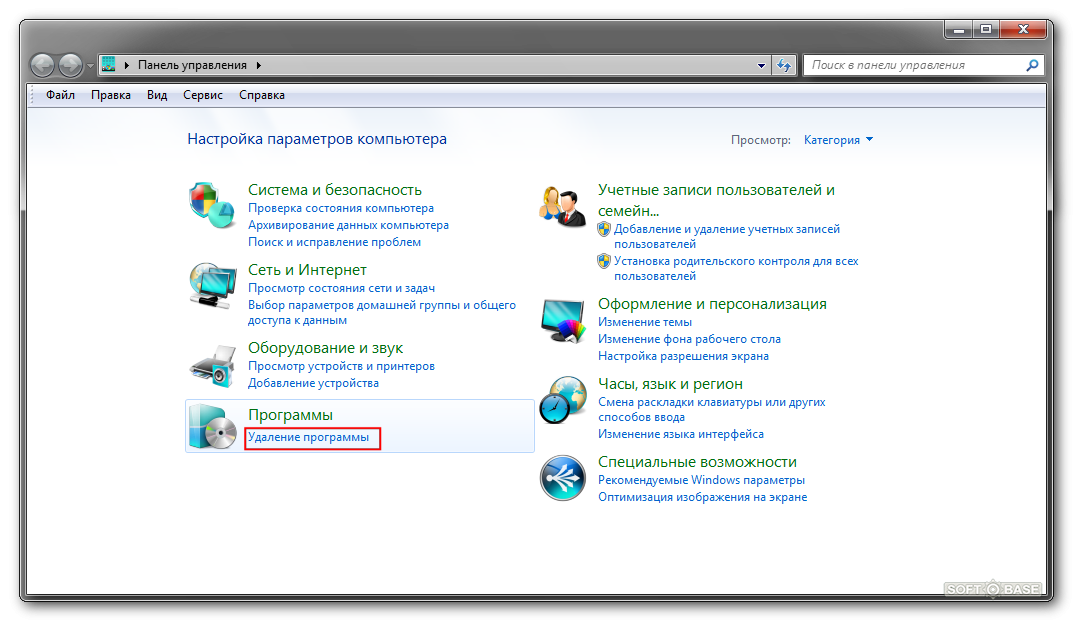Как безопасно удалить Internet Explorer с Windows 7
На этой странице вы найдете пошаговое руководство и полезные советы по удалению Internet Explorer с операционной системы Windows 7, чтобы оптимизировать работу вашего компьютера.

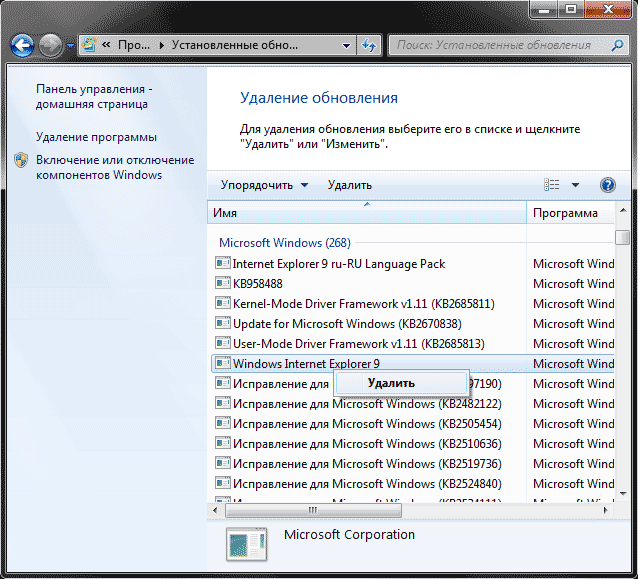
Перед началом удаления убедитесь, что у вас есть права администратора на компьютере.

Как отключить (удалить) Internet Explorer в Windows 7
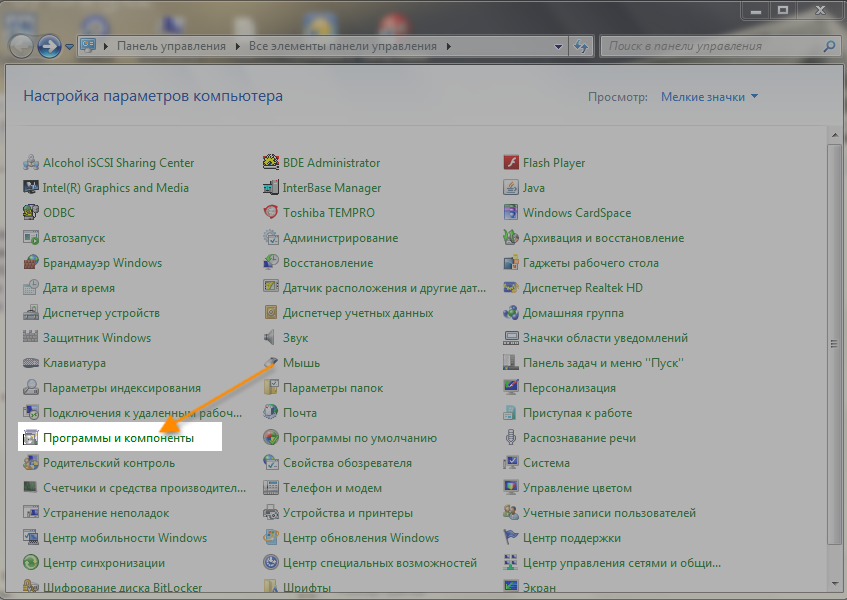
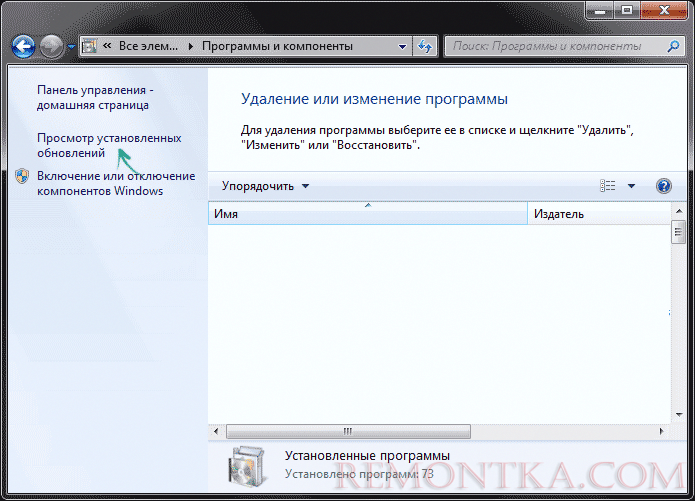
Создайте точку восстановления системы на случай, если что-то пойдет не так.

Как удалить Internet Explorer Windows 7


Откройте Панель управления и перейдите в раздел Программы и компоненты.
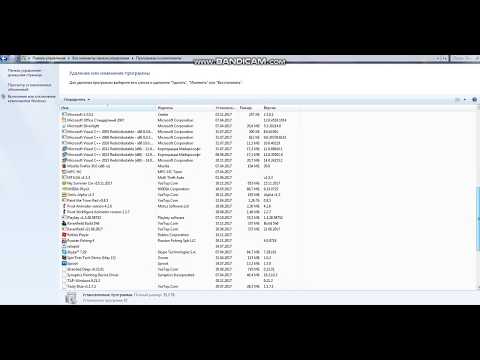
Как удалить Internet Explorer Windows 7
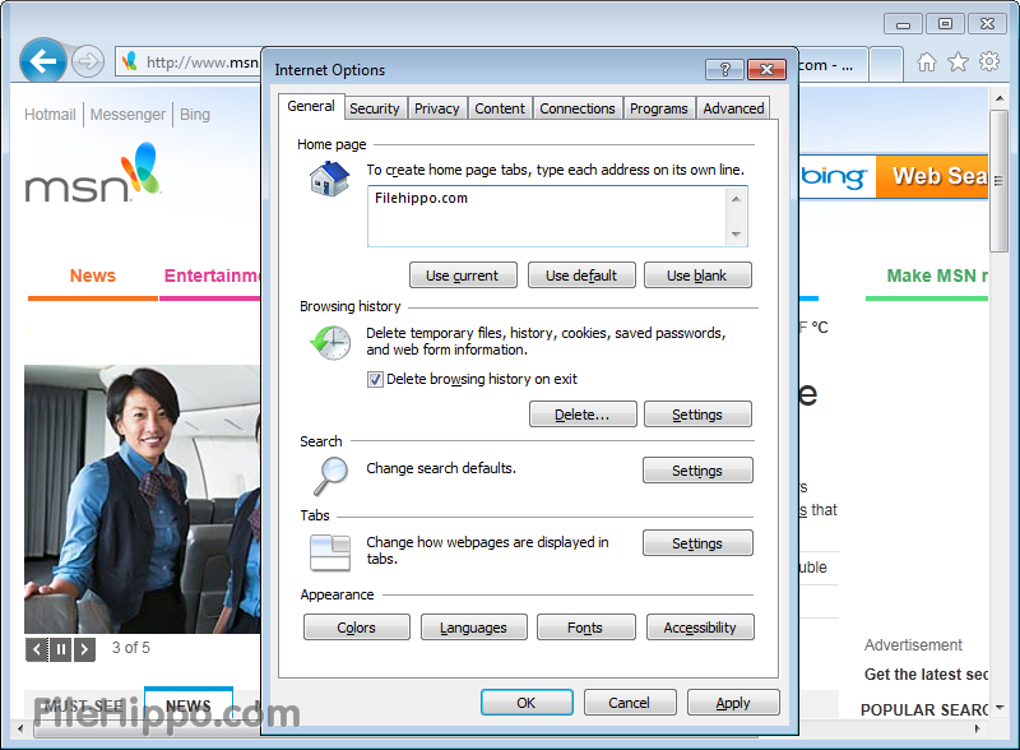

В левой части окна выберите Включение или отключение компонентов Windows.

Как удалить Интернет Эксплорер на Виндовс 10
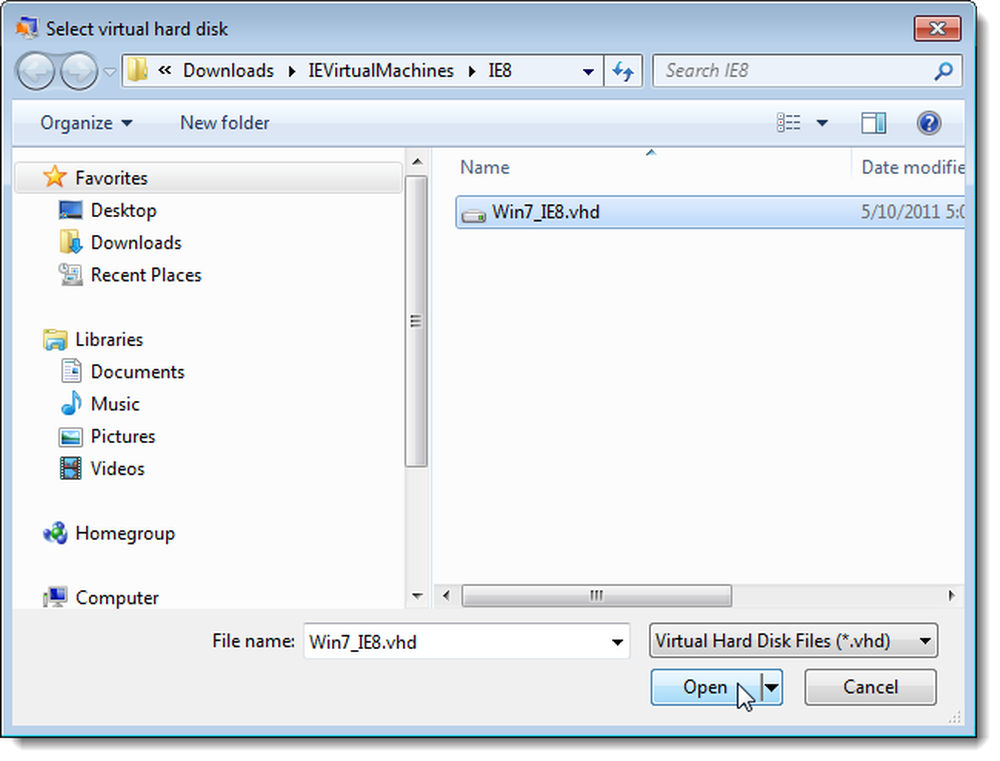
Найдите в списке Internet Explorer и снимите с него галочку.

Как удалить Internet Explorer в Windows 7
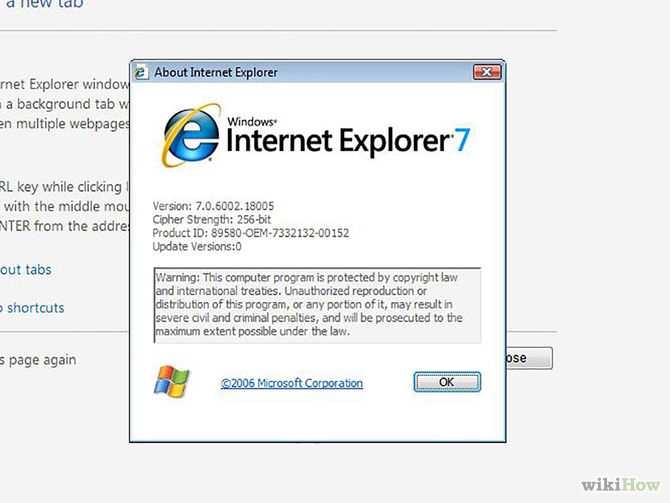
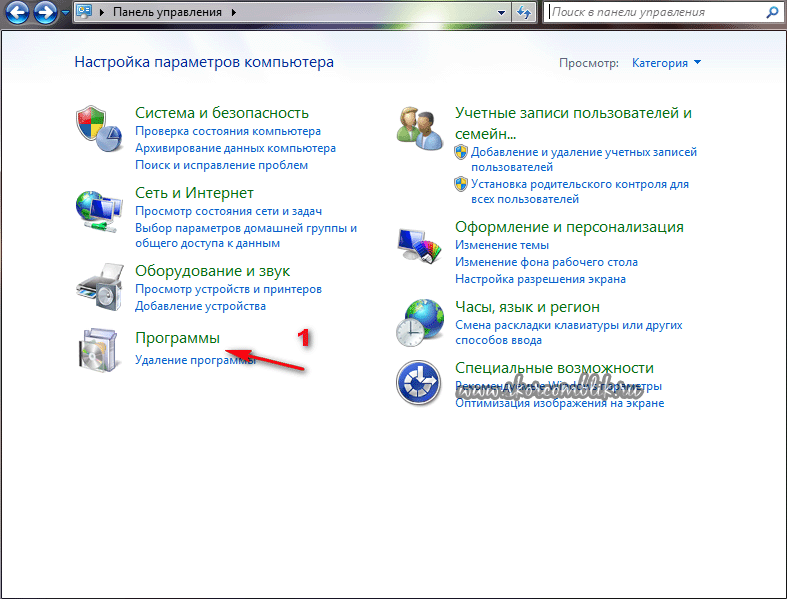
Нажмите ОК и дождитесь завершения процесса удаления компонента.
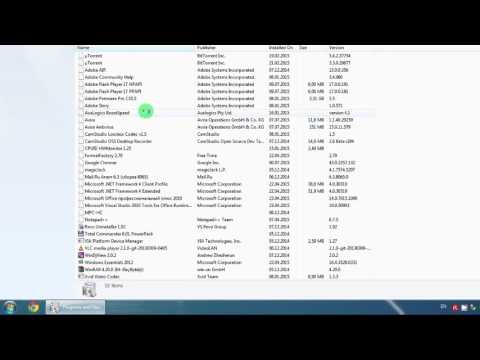
Как отключить удалить Internet Explorer в Windows 7
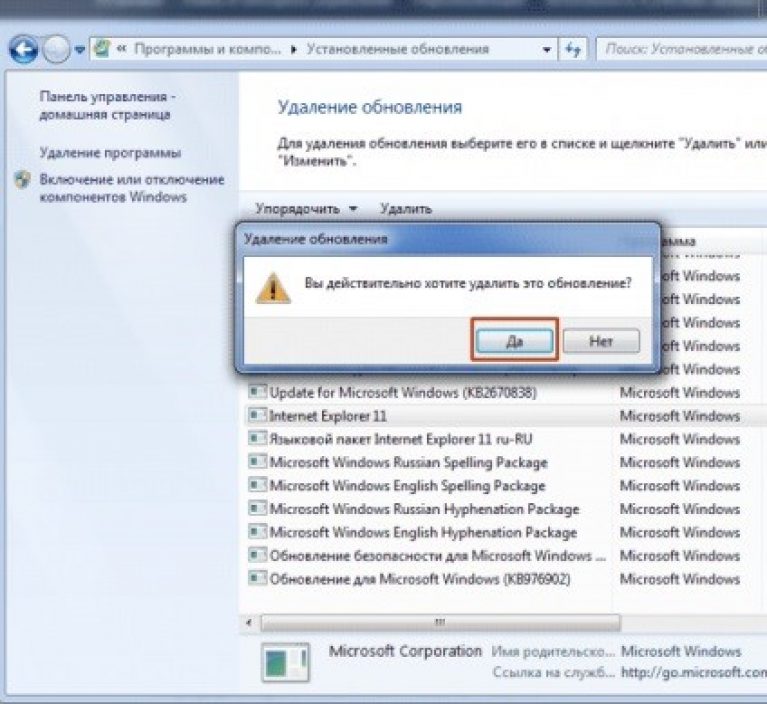
Перезагрузите компьютер, чтобы изменения вступили в силу.

Проверьте, что Internet Explorer больше не запускается и отсутствует в списке программ.
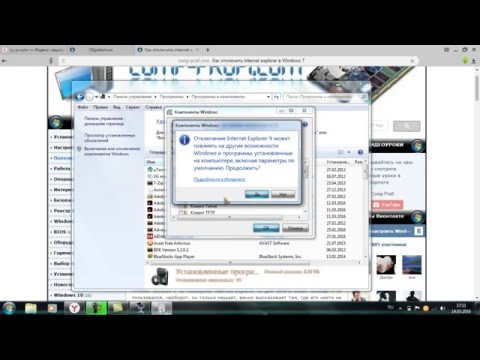
Как отключить Internet Explorer в Windows 7
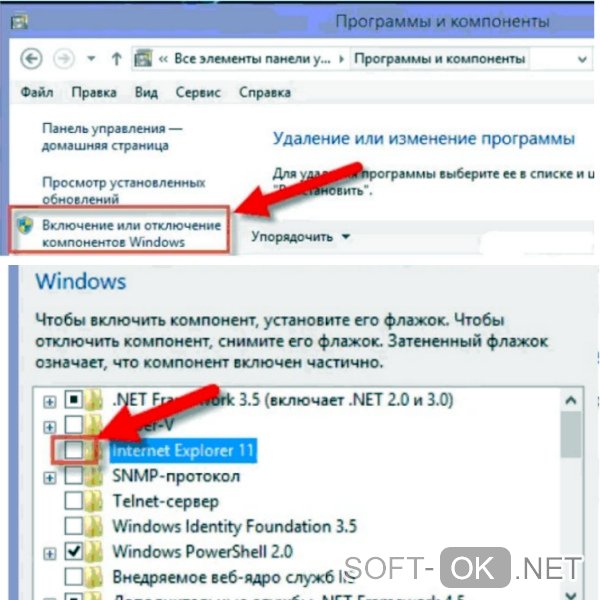
Если вам необходимо заменить браузер, установите альтернативу, например Google Chrome или Mozilla Firefox.

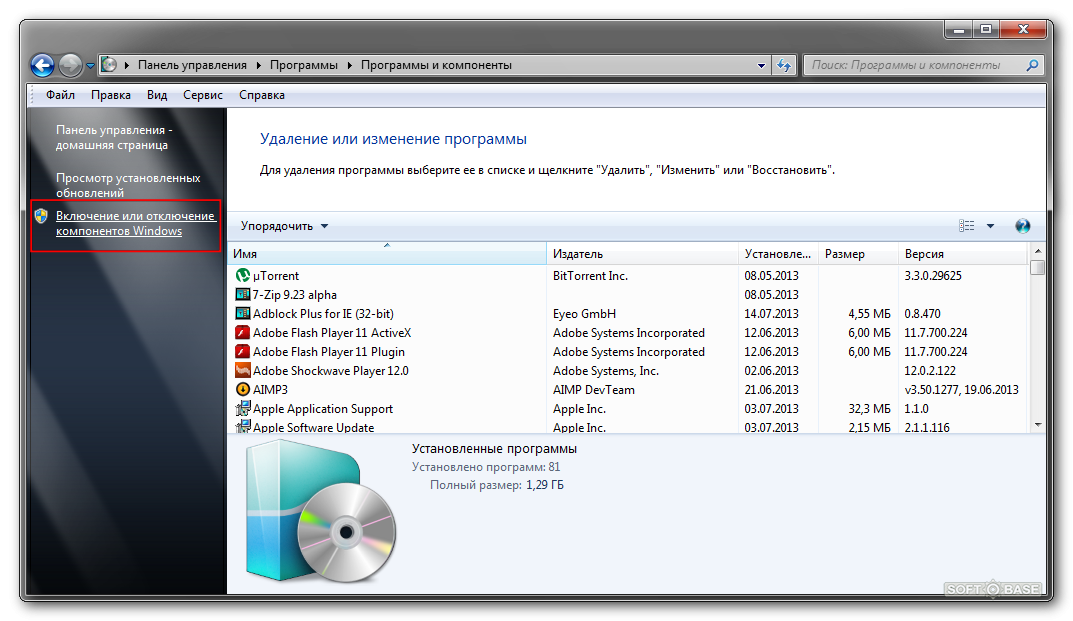
Для защиты вашей системы регулярно обновляйте установленный браузер и антивирусное программное обеспечение.